【新浪手游助手电脑版下载】新浪手游助手模拟器 v2.8.0 官方版
软件介绍
新浪手游助手电脑版是一款功能非常强大的安卓模拟器,由上万名专业人士倾情打造,目的就是为了让手游玩家能够有个良好的归宿。玩家在更大屏幕上进行熟练的操作,设置摇杆、技能键位,让用户彻底摆脱手机的按键,脱掉手机发烫、电量不足的束缚,全身心投入到全新的手游世界。
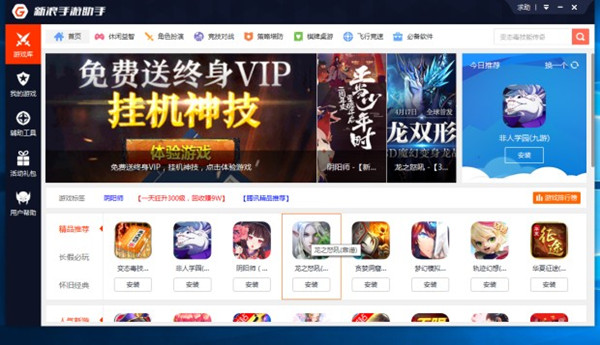
软件特色
1、电脑玩手游
不论是iOS游戏还是安卓游戏,新浪手游助手照玩不误
2、畅快的操作
划屏、按键、遥感,全面支持各种手势的操作,无比顺畅
3、放心的辅助
手机再强也没有电脑的流畅,手机c再大,也没有电脑屏幕的大
4、全面的功能
快速的响应、全面的兼容、稳定的运行,尽在新浪手游助手
新浪手游助手怎么设置键盘
【摇杆方向设置】
1、点击屏幕下方键盘按钮,如图所示
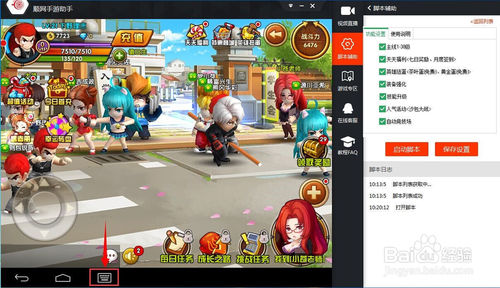
2、出现键盘设置界面,点击右上方十字图标
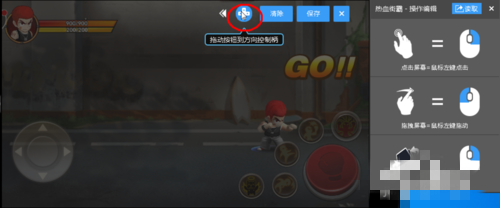
3、按住鼠标左键拖动图标
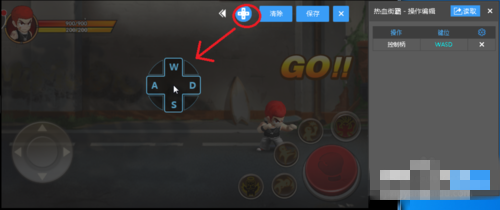
4、将十字图标拖动至左下方摇杆区域,松开鼠标左键完成键位设定
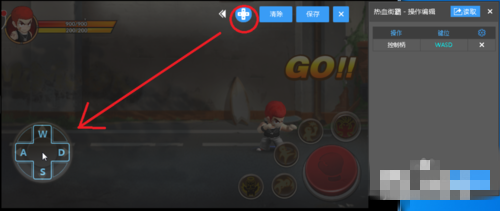
5、定位完成后,查看右侧【操作编辑】窗口,可查看键盘编辑结果
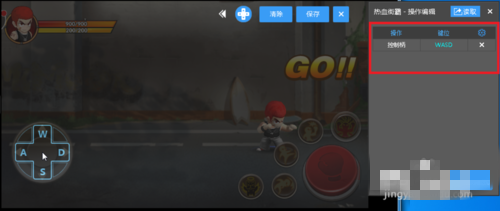
【技能键设置】
1、将鼠标移动到右下方技能控制区域(红圈处),点击鼠标左键
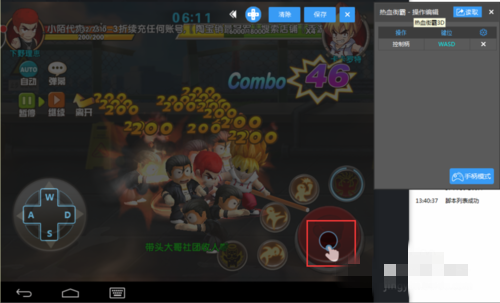
2、点击键盘右边数字键区域的Enter(玩家可根据自己的喜好进行设定)设置攻击键,设置完成后屏幕右方会出现玩家所设置的操作键位(红色方框区)
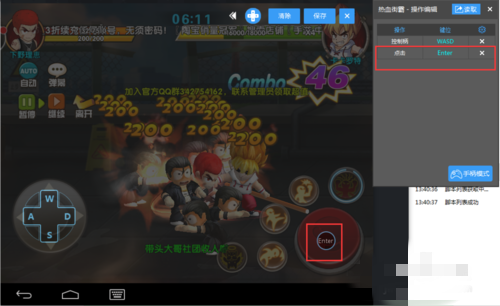
3、按照上一个操作一次将剩下的技能键位依次设定完成,设置好可以在右边操作编辑器查看(红色方框区域)
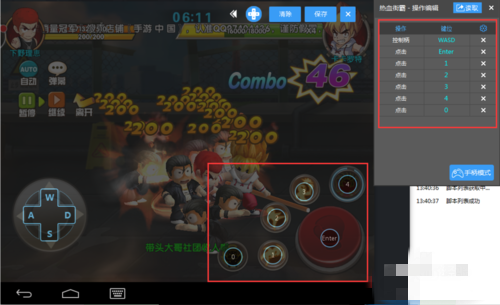
4、不同的游戏可以自行设置不同的按键功能,设置完按键之后,千万不要忘记保存哦。(右上方红圈处点击保存按钮)
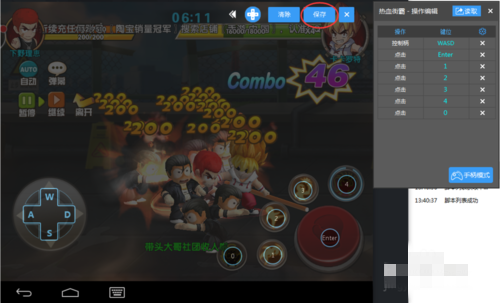
5、保存之后就可以愉快的玩游戏啦!
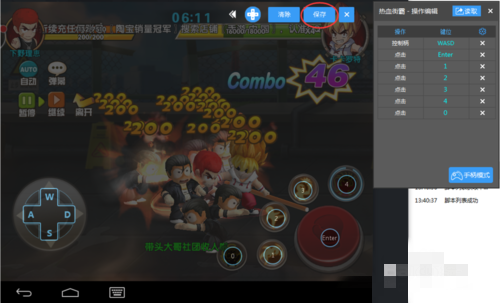
新浪手游助手怎么调分辨率
1、首先打开电脑中的新浪手游助手游戏大厅,然后在其“我的游戏”界面中找到“更多设置”;

2、点击“更多设置”后在打开的窗口中找到“设置”按钮并打开;
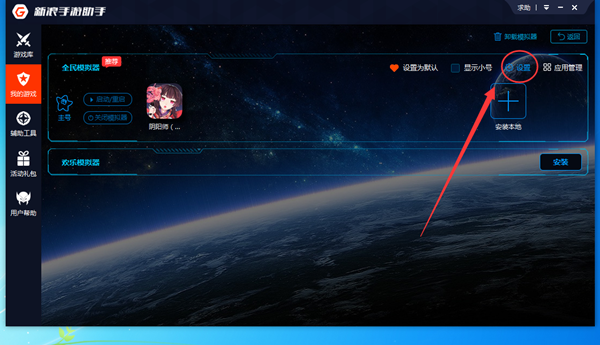
3、接着在弹出的“设置”窗口中就可以可以看到新浪手游助手设置分辨率的功能了,设置完毕后重新启动新浪手游助手即可生效。
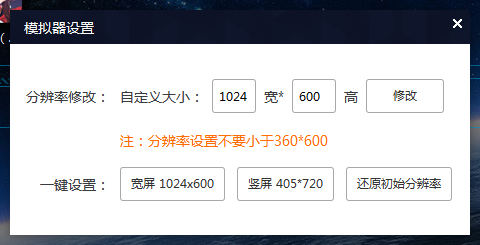
安装方法
1、下载新浪手游助手电脑版下载安装包以后打开sinasyzs.exe文件
2、用户可以直接安装在系统给出的安装位置,点击“立即安装”即可
3、用户也可以选择合适的安装位置后在点击“立即安装”
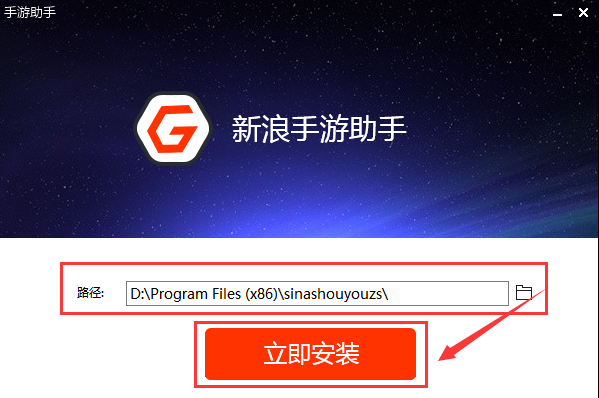
4、点击安装后用户只需要耐心等待即可完成安装
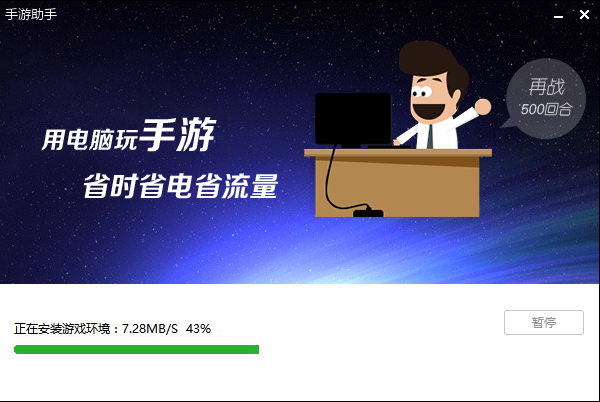
下载仅供下载体验和测试学习,不得商用和正当使用。
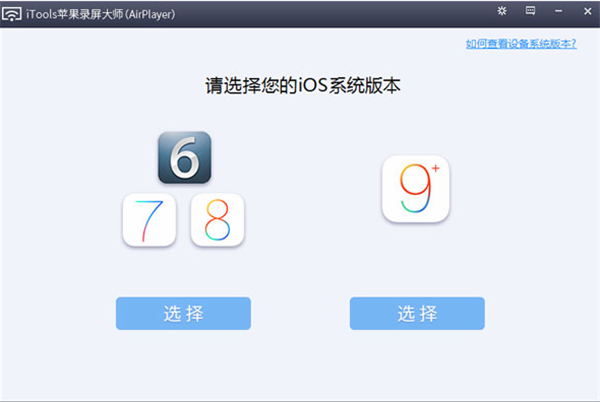
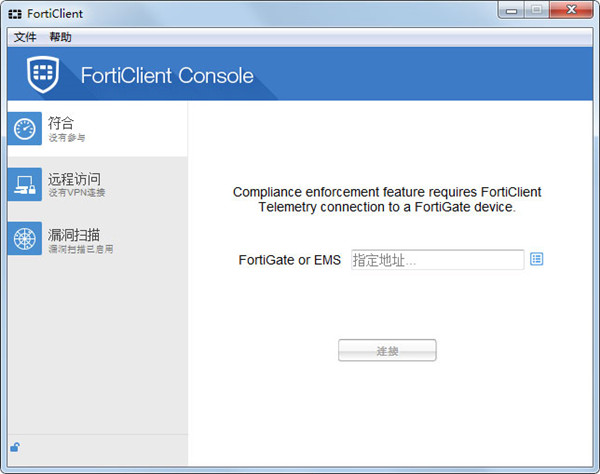

发表评论